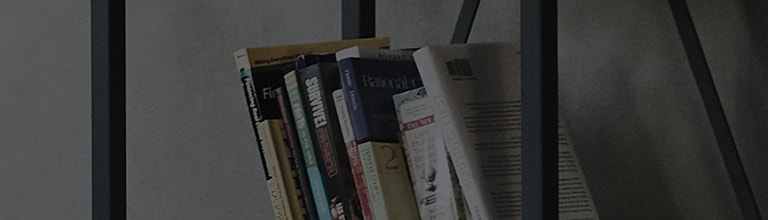- این راهنما راه هایی را برای حل مشکلاتی که ممکن است هنگام استفاده از ویژگی های هوشمند تلویزیون رخ دهد، پوشش می دهد.
اگر مشکل حتی پس از انجام اقدامات توضیح داده شده در این راهنما ادامه داشت، لطفا با خدمات مشتریان LG Electronics تماس بگیرید. - برای مشکلات شبکه، ممکن است لازم باشد ابتدا با ارائه دهنده خدمات اینترنت خود تماس بگیرید.
- ویژگی های هوشمندی که شامل اجرای برنامه های تلویزیون از طریق صفحه اصلی است ممکن است در تلویزیون های خریداری شده قبل از سال 2016 به راحتی کار نکند.
- از کنترل از راه دور دستگاه های دیگر مانند ست تاپ باکس و غیره نمی توان برای کنترل ویژگی های هوشمند استفاده کرد. حتما آن را از کنترل از راه دور تلویزیون تشخیص دهید.
- تلویزیون محصولی متفاوت از تلفن همراه است. فقط برنامه های پشتیبانی شده توسط تلویزیون را می توان از طریق Content Store یا کارت Apps در منوی اصلی نصب کرد.
برنامه هایی که در نتیجه جستجو ظاهر نمی شوند را نمی توان در تلویزیون نصب و استفاده کرد. - برنامه های پشتیبانی شده توسط تلویزیون ممکن است بسته به منطقه محل سکونت متفاوت باشد. می توانید برنامه های پشتیبانی شده را در صفحه اصلی فروشگاه محتوای ال جی بررسی کنید.
- برخی از برنامه های تلویزیون را نمی توان حذف کرد.
- مطمئن شوید که کنترل از راه دور شما یک کنترل از راه دور جادویی است.
سایر کنترل های از راه دور، مانند کنترل های ستاپ باکس یا Apple TV، هنگام اتصال به تلویزیون به عنوان نشانگر عمل نمی کنند و نمی توانند به ویژگی های هوشمند تلویزیون دسترسی داشته باشند. - هنگام خرید یک کنترل از راه دور جادویی جدید، مطمئن شوید که با تلویزیون شما سازگار است.
اگر تلویزیون و کنترل از راه دور سازگار نباشند، عملکرد نشانگر کار نخواهد کرد. - کنترل از راه دور جادویی باید در اولین استفاده خود با تلویزیون ارتباط برقرار کند. برای انجام این کار، کنترل از راه دور جادویی را به سمت تلویزیون بگیرید و دکمه OK را فشار دهید. سپس نشانگر ظاهر می شود.
- وقتی از کنترل از راه دور جادویی استفاده می کنید، یک اشاره گر
روی صفحه تلویزیون ظاهر می شود.
این نشانگر مانند ماوس کامپیوتر در داخل صفحه حرکت می کند و حرکت کنترل از راه دور جادویی را دنبال می کند.
می توانید با قرار دادن نشانگر در منوی مورد نظر و فشار دادن دکمه چرخ در مرکز کنترل از راه دور، منویی را انتخاب کنید. - وقتی دکمه Home را فشار می دهید
، صفحه اصلی ظاهر می شود و کارت هایی که عملکردهای مختلفی را نشان می دهند ظاهر می شوند.
- کارت مورد نظر را برای اجرای عملکرد انتخاب کنید. هنگام خروج، دستورالعمل های موجود در برنامه را برای خروج دنبال کنید یا دکمه خروج را فشار دهید
روی کنترل از راه دور.
- برخی از برنامه ها را می توان با استفاده از دکمه میانبر اجرا کرد.
- شکل و رنگ نشانگر ممکن است بسته به نسخه کنترل از راه دور متفاوت باشد.
- مطمئن شوید که از کنترل از راه دور تلویزیون استفاده می کنید.
- ویژگی های هوشمند را نمی توان در تلویزیون هایی که قدیمی هستند یا دکمه هوم روی کنترل از راه دور ندارند استفاده کرد.
- برای کنترل از راه دور استاندارد، نشانگر روی صفحه ظاهر نمی شود.
- می توانید با استفاده از کلیدهای جهت دار در منوها و کارت ها حرکت کنید.
- هنگامی که یک کارت انتخاب شد، دکمه OK را فشار دهید
در وسط کلیدهای جهت دار برای اجرای عملکرد مورد نظر.
- با راه اندازی صفحه اصلی از ویژگی های هوشمند استفاده کنید. دکمه Home را فشار دهید
برای راه اندازی صفحه.
- برخی از برنامه ها را می توان با استفاده از دکمه های میانبر روی کنترل از راه دور راه اندازی کرد. دکمه خروج به شکل فلش
می تواند برای خروج از تابع استفاده شود.
- تلویزیون های ال جی بر روی سیستم متفاوتی نسبت به تلفن همراه کار می کنند - webOS با IOS و Android متفاوت است.
همه برنامه های استفاده شده در تلفن همراه در تلویزیون پشتیبانی نمی شوند. - برنامه هایی که در تلویزیون قابل جستجو نیستند در منطقه شما یا مدل تلویزیون شما پشتیبانی نمی شوند.
- برای کسب اطلاعات بیشتر در مورد برنامه های تلویزیون، لطفا فروشگاه محتوای ال جی را بررسی کنید.
- فروشگاه محتوای ال جی
- در صفحه وب فروشگاه محتوای LG، منطقه ای را که در حال حاضر از تلویزیون خود استفاده می کنید انتخاب کنید.
- با استفاده از عملکرد جستجو محتوا را جستجو کنید.
- اگر محتوای مورد نظر شما در نتایج جستجو نشان داده نشود، ممکن است پشتیبانی نشود.
حتی اگر این برنامه در تلویزیون های ال جی پشتیبانی شود، در دسترس بودن برنامه به سال عرضه مدل تلویزیون شما نیز بستگی دارد.
- اگر خطایی در یک برنامه خاص رخ دهد، احتمالا مشکلی در خود برنامه وجود دارد.
شاید لازم باشد وب سایت برنامه نویس برنامه را برای عیب یابی یا به روزرسانی برنامه بررسی کنید. - اگر هیچ یک از برنامه های نصب شده کار نکردند، احتمالا تنظیمات تلویزیون تغییر کرده یا مشکل اینترنت وجود دارد.
لطفا تنظیمات تلویزیون و وضعیت اتصال اینترنت را بررسی کنید.
اگر مشکل همچنان ادامه داشت، لطفا برای راهنمایی با پشتیبانی مشتری LG Electronics تماس بگیرید.
مرورگر اینترنت
شما می توانید از مرورگر اینترنت مانند رایانه شخصی استفاده کنید، اما وب سایت هایی که به شدت به سیستم تلویزیون متکی هستند ممکن است کند باشند و باعث خطا شوند.
بسته به مشخصات تلویزیون، صفحات وبی که برای تلویزیون بهینه نشده اند، ممکن است قابل استفاده نباشند.
خطای برنامه
پیام خطای زیر ممکن است هنگام پخش محتوا در یک برنامه ظاهر شود.
کدهای خطا یا پیام های خطای نمایش داده شده توسط برنامه را نمی توان با عیب یابی تلویزیون برطرف کرد.
اقداماتی که می توانید در تلویزیون خود انجام دهید شامل حذف و نصب مجدد برنامه یا به روزرسانی برنامه به آخرین نسخه است.
کارت برنامه ها یا فروشگاه محتوا را در صفحه اصلی انتخاب کنید تا اطلاعات مربوط به برنامه را ببینید.
اگر به روزرسانی در دسترس است، برنامه را به روزرسانی کنید و بررسی کنید که آیا خطا برطرف می شود یا نه.
برای حذف یک برنامه تلویزیون، برنامه ای را که می خواهید از صفحه اصلی حذف کنید انتخاب کنید و به مدت 5 ثانیه OK را روی کنترل از راه دور فشار دهید.
سپس، نماد سطل زباله را در صفحه ویرایش که به نظر می رسد برای حذف برنامه ظاهر می شود، انتخاب کنید.
اگر هنگام دانلود برنامه ای از کمبود حافظه مطلع شدید، می توانید با حذف برنامه های استفاده نشده همانطور که در زیر نشان داده شده است، فضا را آزاد کنید.
می توانید برنامه هایی را که حذف کرده اید از کارت برنامه های صفحه اصلی یا «فروشگاه محتوا» دوباره نصب کنید. ظاهر کارت ها برای انتخاب برنامه های تلویزیون ممکن است بسته به نسخه و سال عرضه تلویزیون متفاوت باشد.
کارت برنامه ها در تصویر زیر مشخص شده است.
کارت فروشگاه محتوای ال جی در تصویر زیر مشخص شده است.
با استفاده از عملکرد جستجو می توانید برنامه ها را پیدا و نصب کنید.
وضعیت اینترنت تلویزیون را بررسی کنید.
برای مدل هایی که وضعیت شبکه را نمایش نمی دهند، به مرحله بعدی بروید.
webOS 25 ~ 6.0 (مدل های 2025~2021) دکمه تنظیمات کنترل از راه دور - [همه تنظیمات] - [عمومی] - [شبکه] - اتصال سیمی یا Wi-Fi را انتخاب کنید.
webOS 5.0 (مدل 2020) دکمه تنظیمات کنترل از راه دور - [همه تنظیمات] - [اتصال] - [تنظیمات اتصال شبکه] - اتصال سیمی یا Wi-Fi را انتخاب کنید.
webOS 4.5 (مدل 2019) دکمه تنظیمات کنترل از راه دور - [همه تنظیمات] - [اتصال] - اتصال سیمی یا Wi-Fi را انتخاب کنید.
webOS 4.0~(مدل های webOS 2018 و قدیمی تر) دکمه تنظیمات کنترل از راه دور - [همه تنظیمات] - [شبکه] - اتصال سیمی یا Wi-Fi را انتخاب کنید.
وضعیت عادی اتصال به اینترنت.
وضعیت غیر طبیعی اتصال به اینترنت ضربه بزنید؛
هنگامی که مشکل اینترنت رخ می دهد، ابتدا روتر اینترنت را مجددا راه اندازی کنید.
برای راه اندازی مجدد روتر، سیم برق را از برق بکشید و سپس دوباره وصل کنید.
اگر مشکل حتی پس از راه اندازی مجدد روتر همچنان ادامه داشت، قطع ارتباط یا آسیب به کابل های اینترنت را بررسی کنید.
تجهیزات اینترنت اغلب با کابل های زیادی متصل می شوند، بنابراین لطفا با دقت از آنها استفاده کنید.
اگر پس از انجام این اقدامات مشکل همچنان ادامه داشت، لطفا با ارائه دهنده خدمات اینترنتی یا خدمات مشتریان LG Electronics تماس بگیرید.